
Cómo remover la RAM de una laptop correctamente

Un componente importante en la arquitectura de cualquier laptop es la memoria RAM. Sin embargo, en ocasiones es necesario quitar la RAM de tu laptop por diversas razones. Es importante saber cómo hacerlo correctamente para evitar dañar la memoria o la laptop en sí.
Paso a paso para remover la RAM de una laptop
Paso 1: Preparación
Antes de proceder a remover la RAM, es importante apagar la laptop y desconectarla de su fuente de alimentación. También es recomendable usar una pulsera antiestática para evitar causar daños por electricidad estática.
Paso 2: Identificar la ubicación de la RAM
La ubicación de la RAM puede variar según la marca y modelo de la laptop, por lo que es importante consultar el manual del usuario o investigar en línea la ubicación exacta. Generalmente se encuentra en una compartimiento específico en la parte inferior de la laptop.
Paso 3: Remover la RAM
Una vez identificada la ubicación de la RAM, asegúrate de tener acceso a los clips de retención que sujetan la RAM en su lugar. Estos clips suelen ser de color blanco o negro, y pueden tener un mecanismo de cierre o simplemente deslizarse. Con cuidado, empuja las clips hacia afuera y hacia abajo para liberar la RAM de su lugar.
Cómo instalar nuevamente la RAM en tu laptop
Paso 1: Comprar la RAM adecuada
Si deseas colocar una nueva RAM en la laptop, deberás adquirir una RAM compatible con la laptop en cuanto a velocidad y capacidad. De lo contrario, la RAM no funcionará correctamente.
Paso 2: Preparación
Nuevamente, asegúrate de apagar la laptop y desconectarla de su fuente de alimentación. Utiliza la pulsera antiestática para evitar causar daños por electricidad estática.
Paso 3: Colocar la RAM
Coloca la RAM en su lugar y asegúrate que los clips de retención estén abiertos. Inserta la RAM en la ranura correspondiente y haz suavemente presión hasta que encaje en su lugar. Asegúrate que los clips de retención estén asegurados en su lugar nuevamente.
Conclusión
Remover o instalar RAM en una laptop es un proceso sencillo, siempre y cuando se haga correctamente. Es importante seguir los pasos adecuados para prevenir dañar los componentes internos de la laptop o la propia memoria. Si necesitas más ayuda, siempre puedes buscar información específica para tu marca y modelo de laptop, o acudir a un profesional.
Preguntas frecuentes
¿Cómo sé si la RAM de mi laptop necesita ser reemplazada?
Generalmente si experimentas problemas como la laptop se mantiene lenta, los programas tardan en abrir o la laptop se congela con frecuencia, podría ser una señal de que la RAM necesita ser cambiada.
¿Puedo mezclar diferentes tipos de RAM en mi laptop?
No se recomienda mezclar diferentes tipos de RAM en tu laptop. Esto podría afectar el rendimiento del equipo o incluso causar daños en los componentes internos.
¿Puedo usar una RAM de una marca diferente en mi laptop?
Sí, siempre y cuando la RAM sea compatible con la velocidad y capacidad de tu laptop, no debería haber problema en usar una marca diferente.
¿Puedo instalar una RAM de mayor capacidad?
Sí, siempre y cuando la velocidad y capacidad de la RAM sea compatible con tu laptop. Sin embargo, es importante recordar que no siempre se puede actualizar la RAM en todas las laptops.











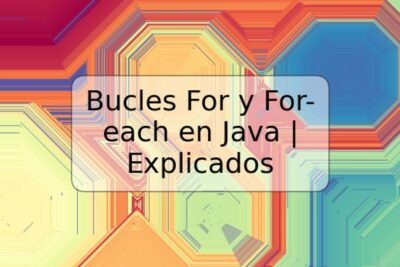
Deja una respuesta